Como usar o Copilot no Microsoft Word
Acompanhe o passo a passo de como utilizar todas as facilidades do Microsoft Copilot no Word
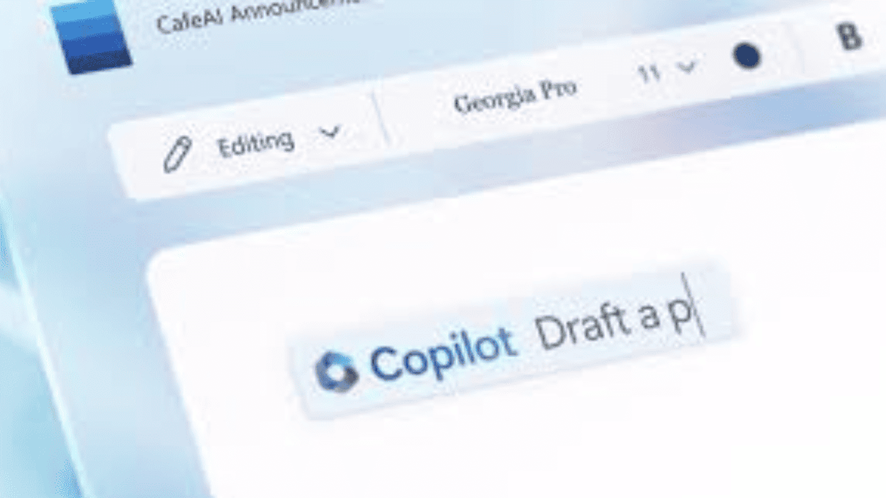
O Microsoft Word é uma das ferramentas mais populares para criação e edição de documentos de texto. Com a introdução do Microsoft 365 Copilot, os usuários agora têm acesso a recursos adicionais e aprimorados para facilitar sua experiência no Word.
Dito isso, o vamos explicar, de maneira simples, como usar o Copilot no Microsoft Word e como ativá-lo.
O que é o Copilot?
O Copilot é um recurso apresentado no Microsoft 365 que oferece assistência e aprimoramento na criação e edição de documentos de texto, especificamente no Microsoft Word. Ele usa inteligência artificial e aprendizado de máquina para fornecer sugestões de escrita, correção gramatical e ortográfica, tradução integrada e acesso a modelos e exemplos de documentos.
O objetivo do Copilot é auxiliar os usuários a aprimorar sua escrita, aumentar sua produtividade e criar documentos mais profissionais. Ele é especialmente útil para pessoas que trabalham em projetos internacionais, equipes globais ou que precisam de suporte adicional ao redigitar seus textos. Com o Copilot, os usuários podem aproveitar recursos avançados e automatizados para aprimorar a qualidade e a eficiência de seu trabalho no Microsoft Word.
Como usar o Copilot no Microsoft Word
Antes de mais nada, é necessário dizer que o Copilot no Microsoft 365 deve aparecer automaticamente se você é assinante de algum pacote e já recebeu o acesso à ferramenta. A Microsoft ainda não liberou a funcionalidade para todos os usuários. Caso não apareça para você, mantenha seu Microsoft 365 atualizado e aguarde.
- Ache o ícone do Copilot.
No Microsoft Word, um ícone do Copilot vai aparecer no canto superior direito da tela da Página Inicial em um documento. Ele fica localizado entre as opções “Editor” e “Suplementos”.
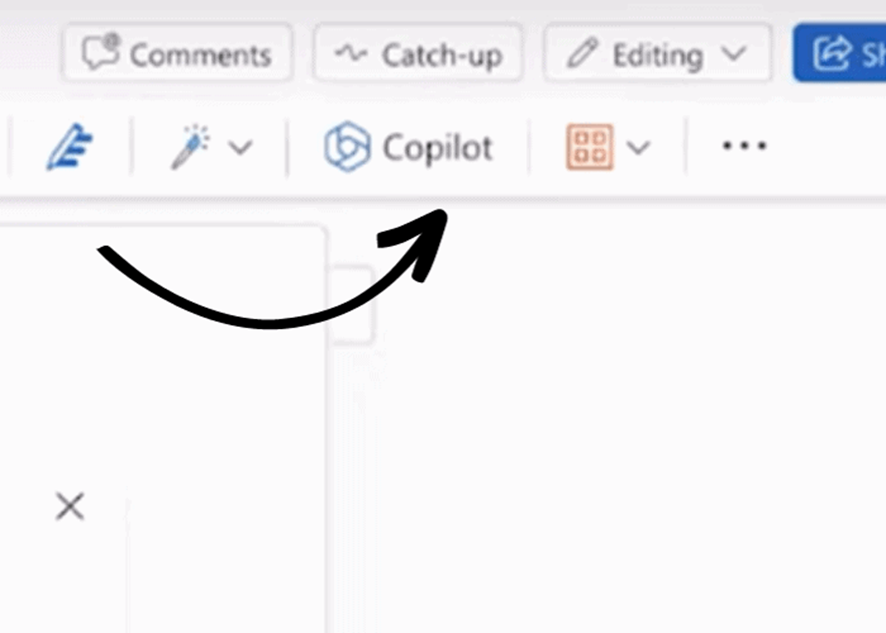
- Clique no ícone.
Clique no ícone para ativar o Copilot no Word.
- Comece a usar!
Uma vez ativado, você pode usar todas as funcionalidades da ferramenta com IA nos seus documentos. Para saber mais sobre elas, continue a leitura!
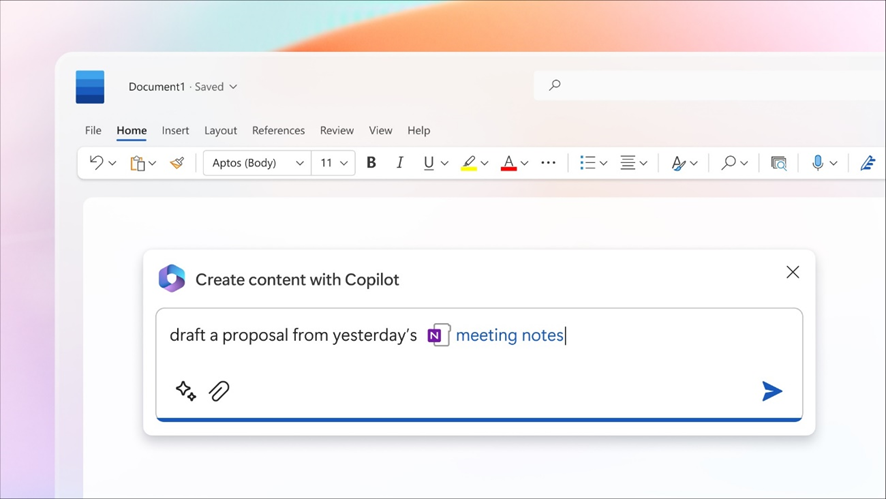
Para que ele é útil?
O Copilot é uma das inovações mais recentes da Microsoft, e com ela muitas tarefas ganharam uma nova roupagem. Assim sendo, se tornando atividades mais fáceis e práticas durante as rotinas de trabalho. Confira logo abaixo algumas delas:
Sugestões de escrita
Em suma, o Copilot fornece sugestões inteligentes de escrita para melhorar seu texto. Em segundo lugar, À medida que você digita, o Copiloto analisa o contexto e oferece sugestões relevantes.
Se o usuário vir uma sugestão de escrita interessante, basta clicar nela e o Copilot irá inserir a sugestão no seu documento. Isso ajuda a acelerar o processo de escrita e torna seu texto mais claro e conciso.
Correção gramatical e ortográfica
A princípio vale ressaltar que o Copilot possui um poderoso mecanismo de correção gramatical e ortográfica. Ele pode identificar erros comuns e destacá-los em seu texto. Ao digitar, o copiloto sublinha palavras suspeitas de erro. Basta clicar com o botão direito do mouse na palavra sublinhada para ver as sugestões de correção.
Além disso, o copiloto também pode ajudá-lo a corrigir erros gramaticais, como concordância verbal e nominal, uso de tempos verbais corretos e estrutura de frases adequadas.
Tradução integrada
A plataforma Copilot é particularmente útil para pessoas que trabalham em projetos internacionais ou equipes globais. Ela oferece uma função de tradução integrada que permite traduzir trechos de texto em diferentes idiomas.
Se o usuário precisar traduzir um parágrafo ou frase específica, selecione o texto e clique com o botão direito do mouse. Escolha a opção “Traduzir” e o Copilot fornecerá a tradução instantânea para o idioma desejado.
Acesso a modelos e exemplos
O Copilot também oferece acesso a uma biblioteca de modelos e exemplos de documentos. Se você estiver iniciando um novo projeto, pode usar esses modelos como ponto de partida.
Acesse a guia “Copilot” e clique em “Modelos” para explorar a variedade de modelos disponíveis. Escolha o modelo adequado às suas necessidades e personalize-o de acordo com o seu projeto.

